很多使用win7系统电脑的用户一开机就蓝屏提示错误0x0000007B,这情况出现的次数也十分的频繁,导致设备无法正常的进行使用,关于这个问题,今日纯净之家就来分享三种解决方法,一起来了解一下本期win7教程的详细内容吧。 ![]()
系统之家2022最新Win7系统镜像ISO(国庆特别版) [电脑系统] 大小:5.82 GB 类别:系统之家 立即下载
蓝屏0x0000007B解决方法如下
方法一
1、开机按下f8键进入如下界面。

2、转换到“最近一次的正确配置”回车,即可解决这个问题。
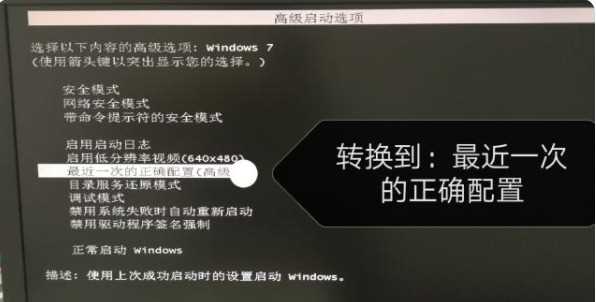
方法二
1、重启电脑,在开机画面出现时,迅速按下F2或者DEL进入BIOS设置界面,并切换至“Devices”选项。
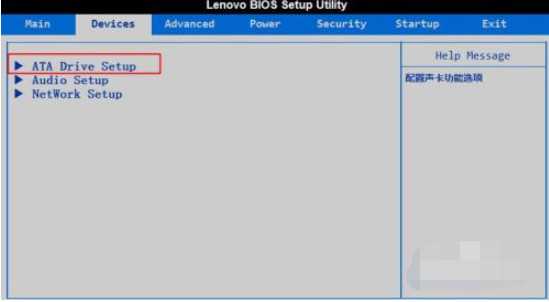
2、在“Devices”选项页面将“ATA Drive Setup”的硬盘模式修改为IDE,随后按下F10保存,稍后选择Y并回车保存设置,最后重启即可。
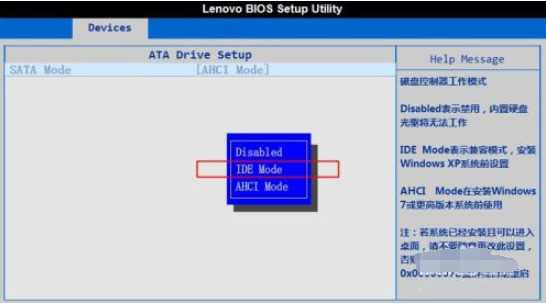
方法三
U盘重装系统教程
准备工作
1、U盘一个(尽量使用8G以上的U盘)。
2、一台正常联网可使用的电脑。
3、下载U盘启动盘制作工具:石大师装机大师(https://www.xpwin7.com/soft/39129.html)。
4、ghost或ISO系统镜像文件(https://www.xpwin7.com/windows/list_2_1.html)
U盘启动盘制作步骤
注意:制作期间,U盘会被格式化,因此U盘中的重要文件请注意备份,如果需要安装系统的是C盘,重要文件请勿放在C盘和桌面上。
1、运行“石大师一键重装”点击“我知道了”。
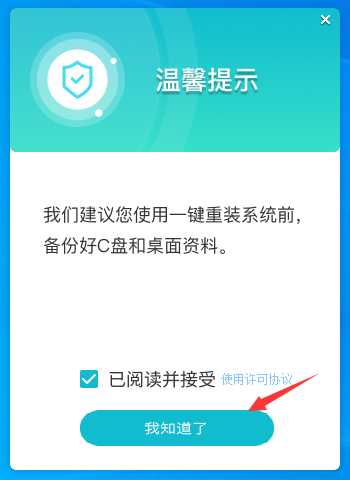
2、选择“U盘启动”点击“开始制作”。
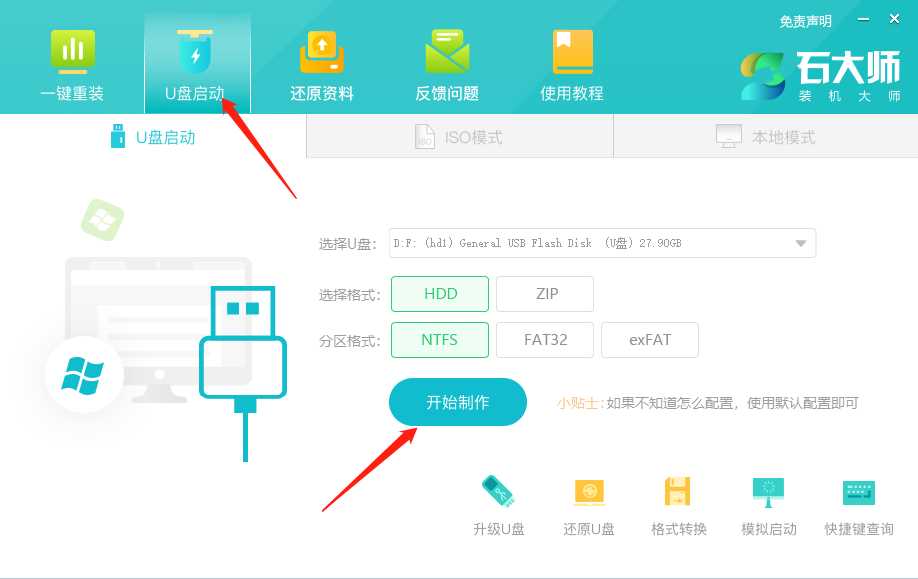
3、正在下载U盘启动工具制作时所需的组件,请耐心等待。
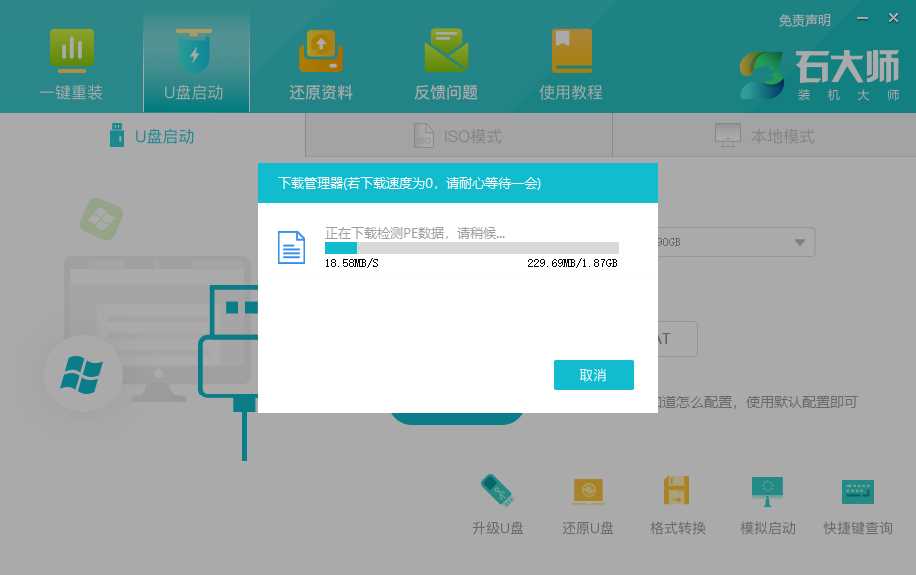
4、跳出提示备份U盘内重要资料,如无需备份,点击“确定”。
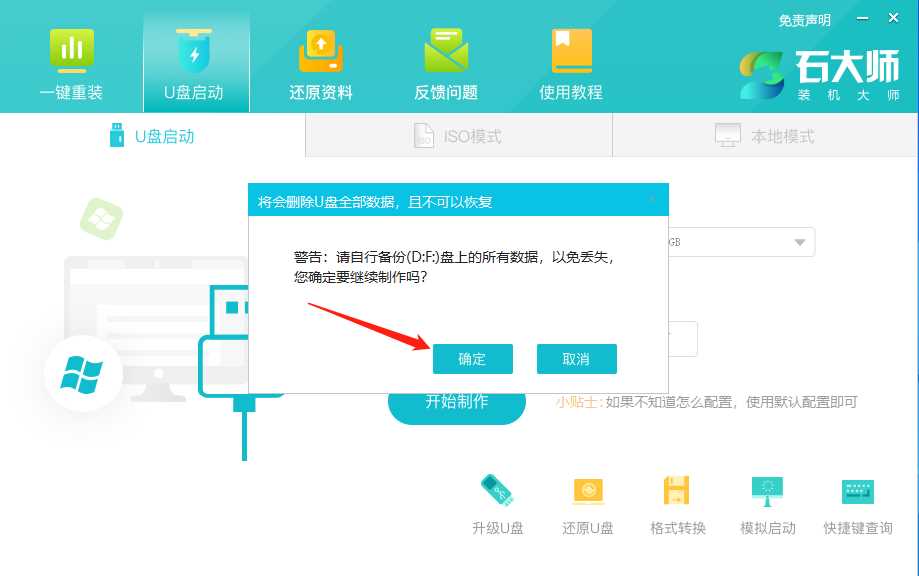
5、选择自己想要安装的系统镜像,点击“下载系统并制作”,本软件提供的系统为原版系统(也可选择取消下载系统制作)。
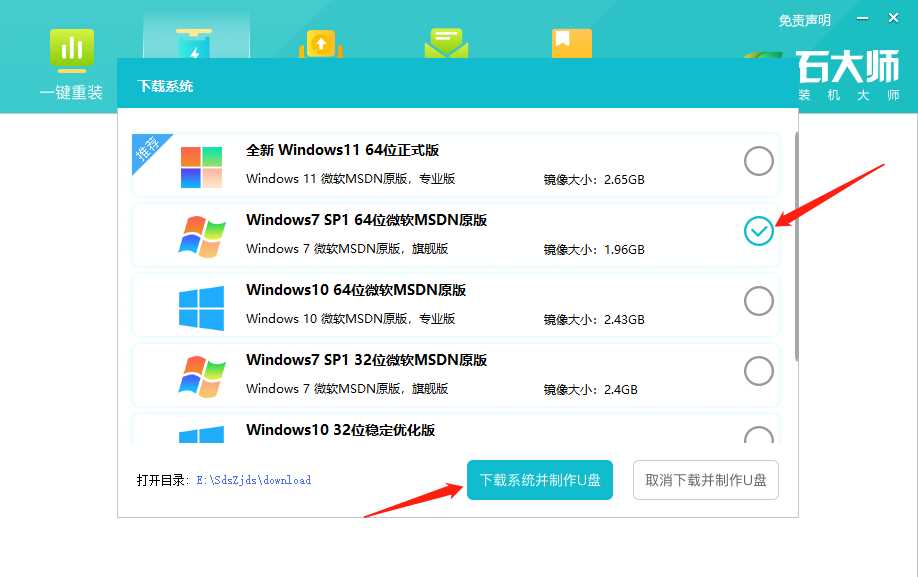
6、正在下载系统镜像,请勿关闭软件。
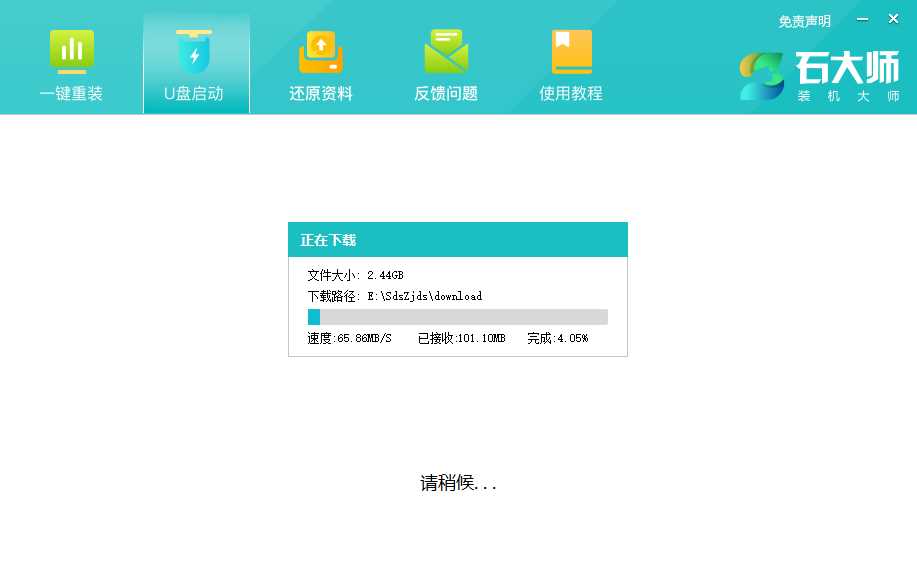
7、正在制作U盘启动工具。
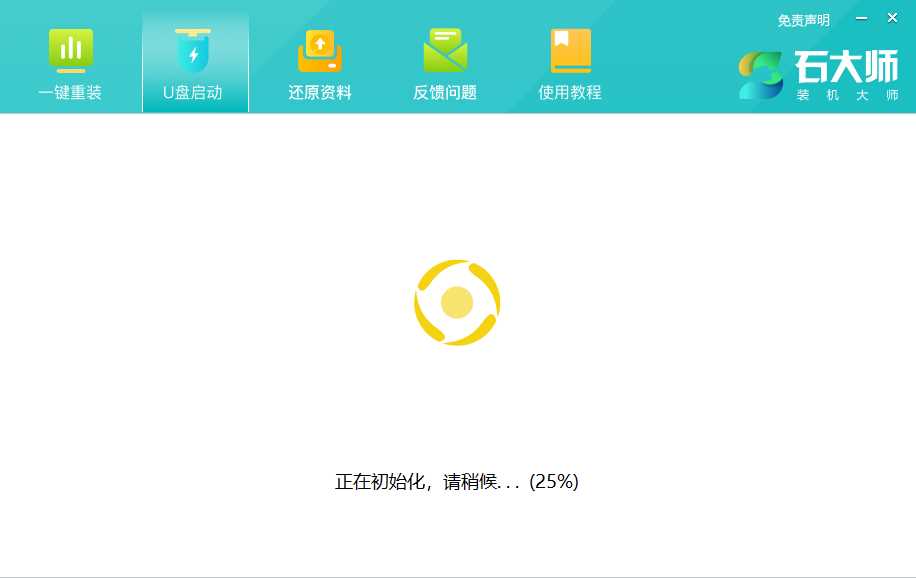
8、正在拷备系统镜像到U盘。
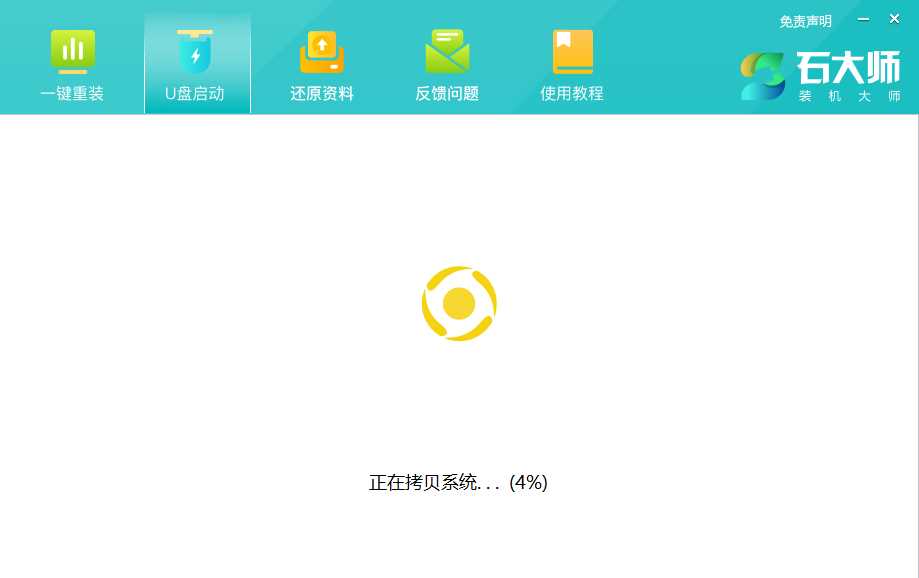
9、提示制作完成,点击“确定”。
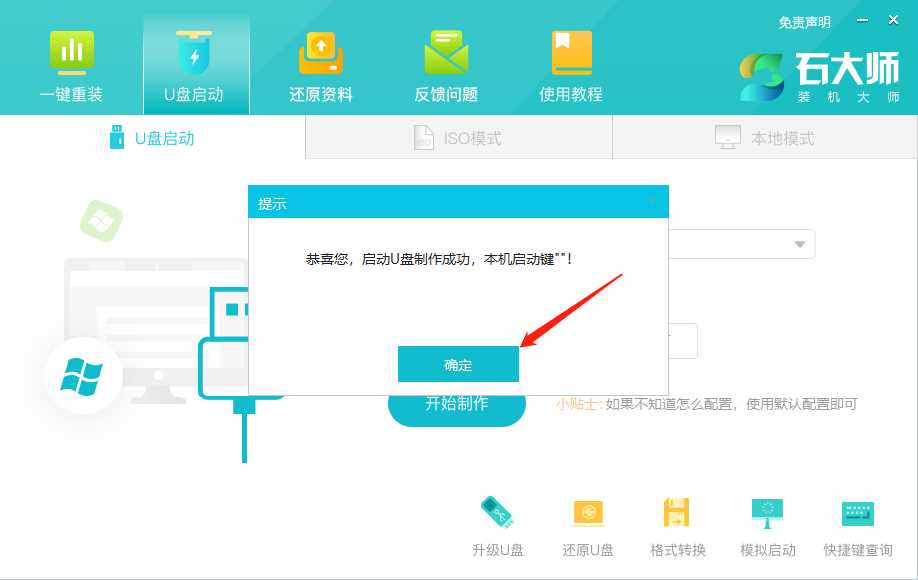
10、选择“模拟启动”,点击“BIOS”。
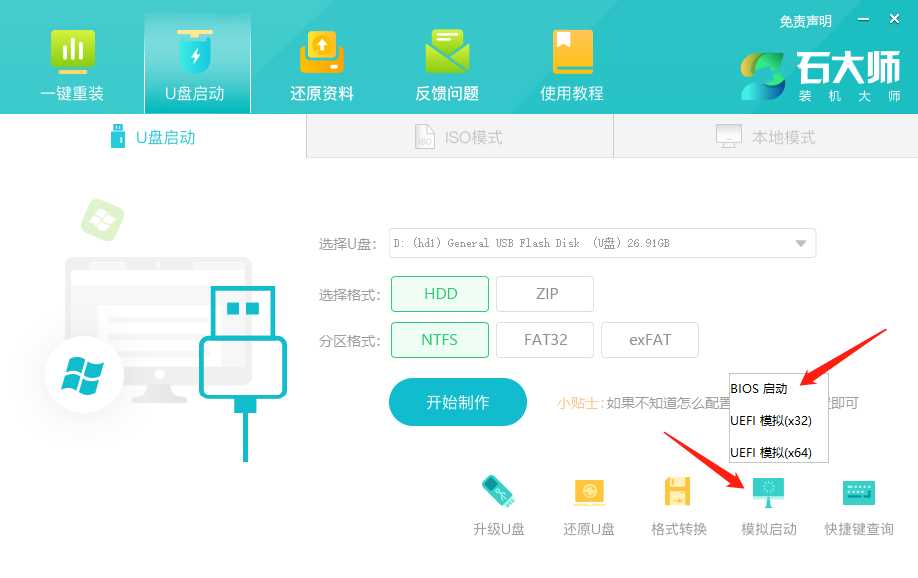
11、出现这个界面,表示石大师U盘启动工具已制作成功。
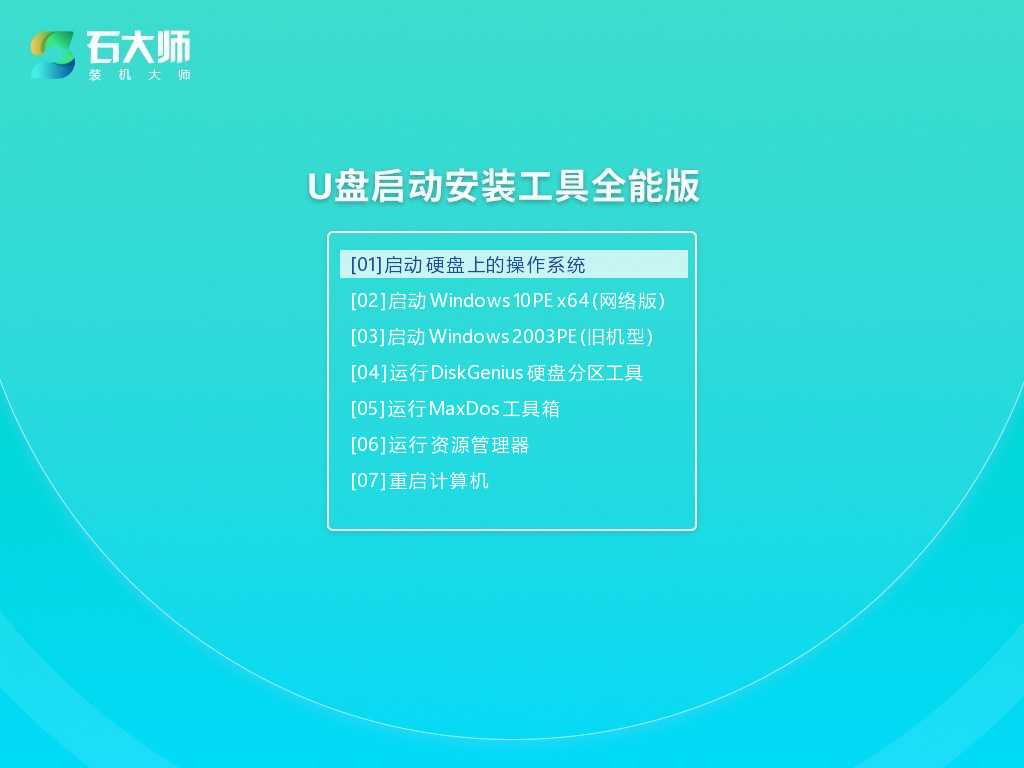
U盘装机教程
1、查找自己电脑的U盘启动快捷键。
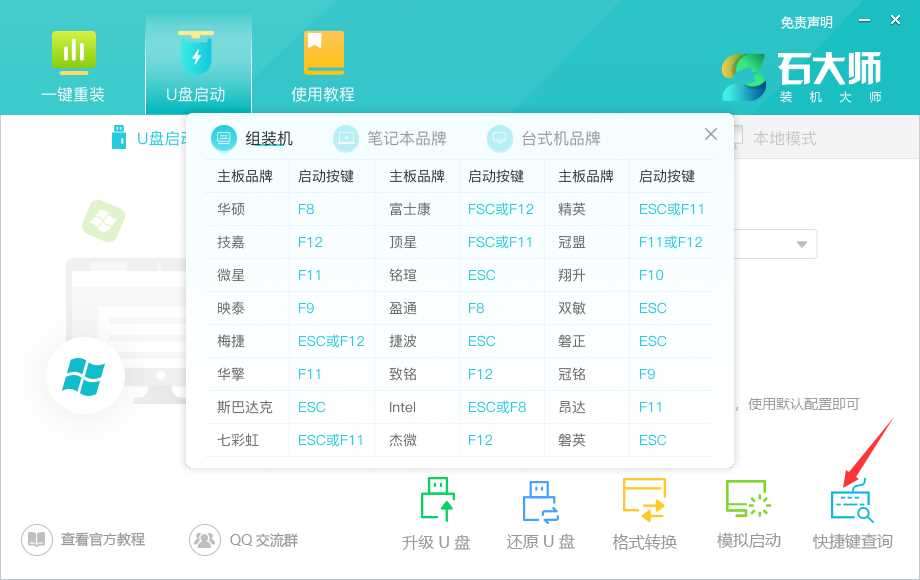
2、制作好的U盘启动盘依然插在电脑上,重启电脑按快捷键选择U盘进行启动,进入后,键盘↑↓键选择第二个【02】启动Windows10PE x64(网络版),然后回车。(这个PE系统只是方便用户进行操作的,跟用户要安装什么系统无关)。
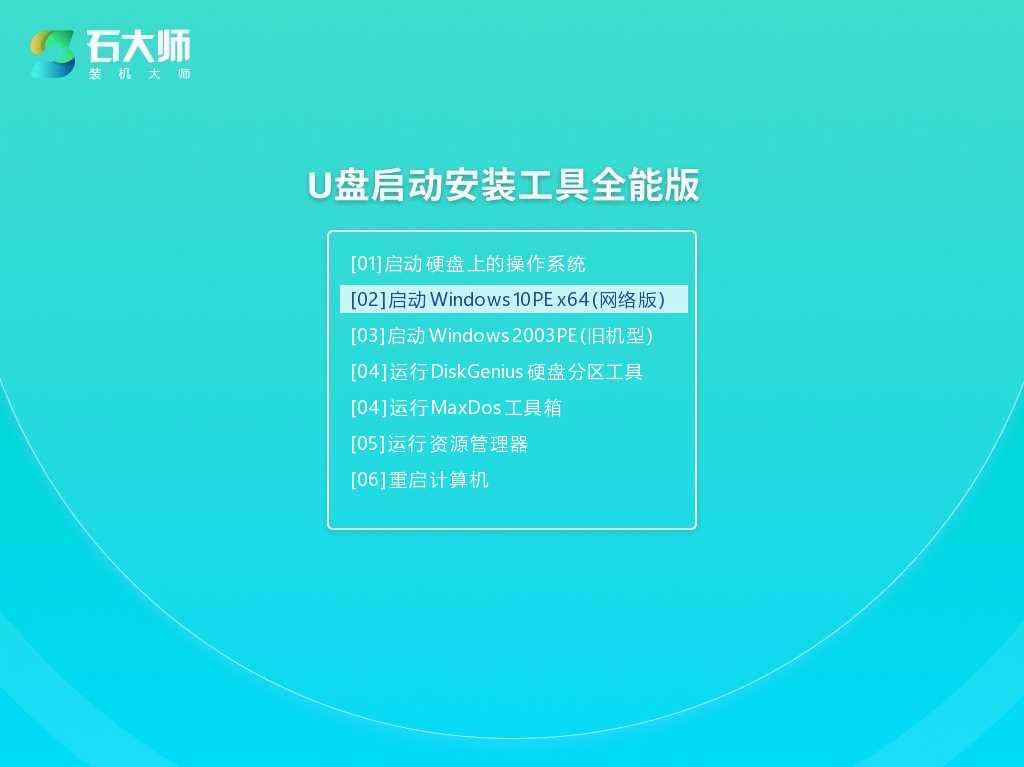
3、进入PE界面后,点击桌面的一键重装系统。

4、打开工具后,点击浏览选择U盘中的下载好的系统镜像ISO。
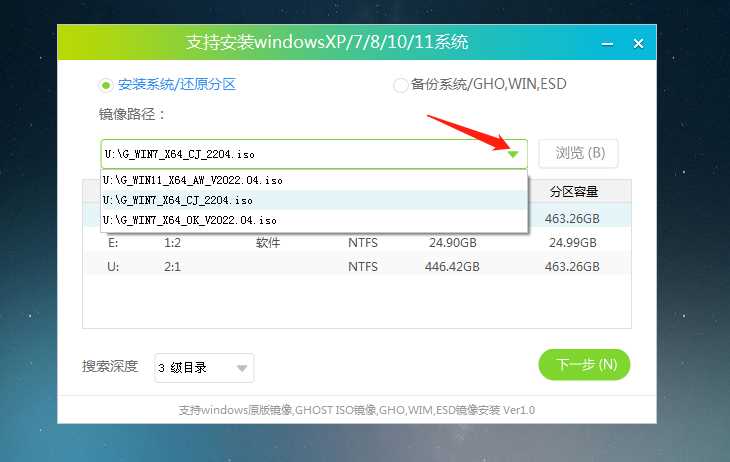
5、选择后,再选择系统安装的分区,一般为C区,如若软件识别错误,需用户自行选择。选择完毕后点击下一步。
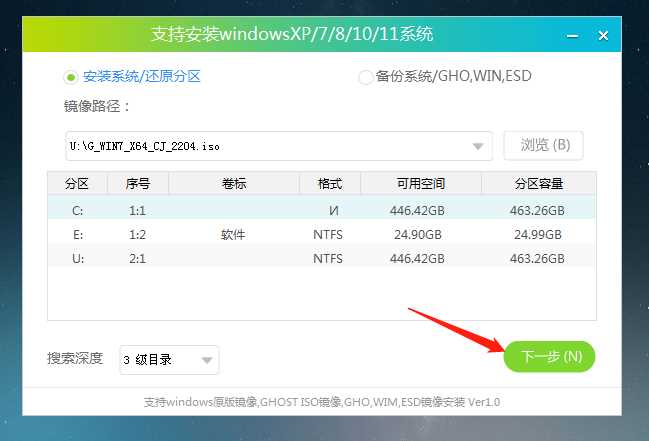
6、此页面直接点击安装即可。
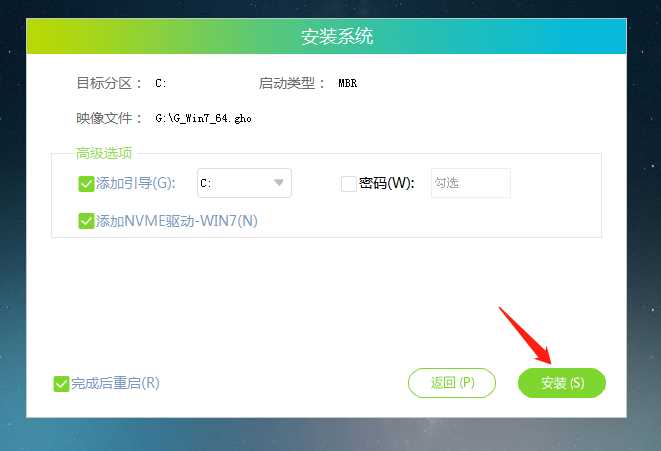
7、系统正在安装,请等候。
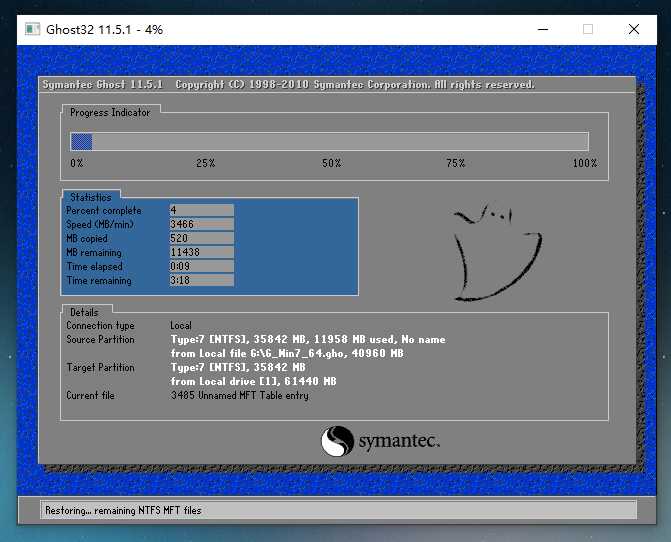
8、系统安装完毕后,软件会自动提示需要重启,并且拔出U盘,请用户拔出U盘再重启电脑。
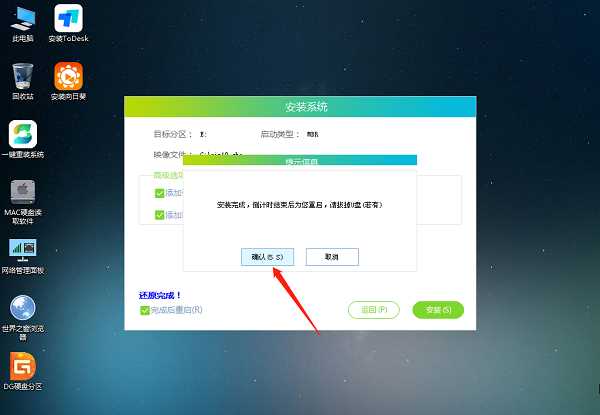
9、重启后,系统将自动进入系统安装界面,到此,装机就成功了。

